
Përmbajtje:
- Autor John Day [email protected].
- Public 2024-01-30 12:19.
- E modifikuara e fundit 2025-01-23 15:10.

Në këtë Instructables shumë të shkurtër ju do të rregulloni GiggleBot -in tuaj për të ndjekur një vijë të zezë. Në këtë tutorial tjetër GiggleBot Line Follower, ne kemi koduar me vështirësi vlerat e akordimit për të punuar sipas atij skenari. Ju mund të dëshironi ta bëni atë të sillet më mirë duke dalë me përfitime të tjera.
Në këtë tutorial, ne po ju tregojmë 2 skripte që të dy mund të ngarkohen në mikro të ndryshëm të BBC: pjesë në mënyrë që njëri prej tyre të futet në GiggleBot dhe me tjetrin, 2 butonat përdoren për të kaluar nëpër një menu dhe për të akorduar të ndryshme parametrat. Dërgimi i këtyre parametrave të azhurnuar bëhet përmes radios.
Hapi 1: Komponentët e kërkuar
Ju do të keni nevojë për sa vijon:
- Një robot GiggleBot për mikro: bit.
- x3 Bateri AA
- x2 BBC micro: bit - njëra për GiggleBot dhe tjetra që vepron si telekomandë për parametrat e akordimit.
- Një bateri për një mikro BBC: bit - si ajo që vjen brenda paketës së mikro: bit të BBC.
Merrni Robotin GiggleBot për mikro BBC: pak këtu
Hapi 2: Vendosja e Gjurmëve dhe Mjedisit
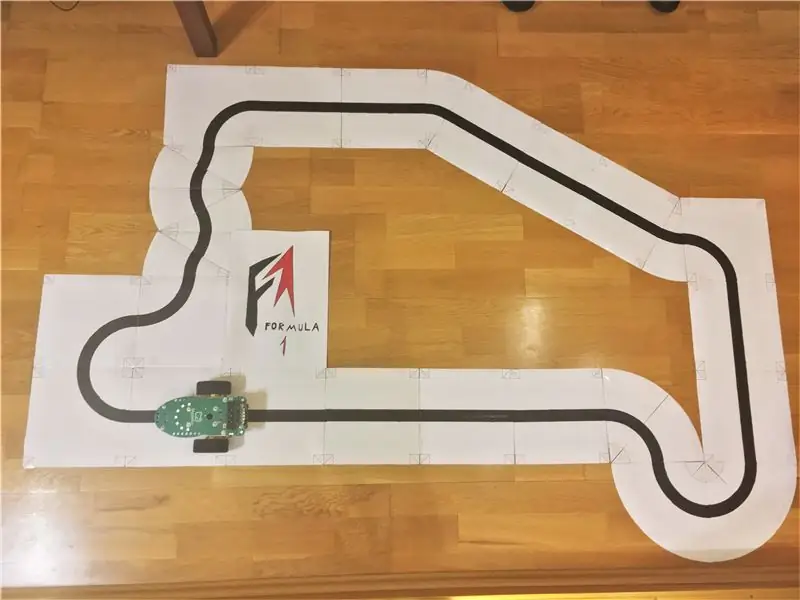
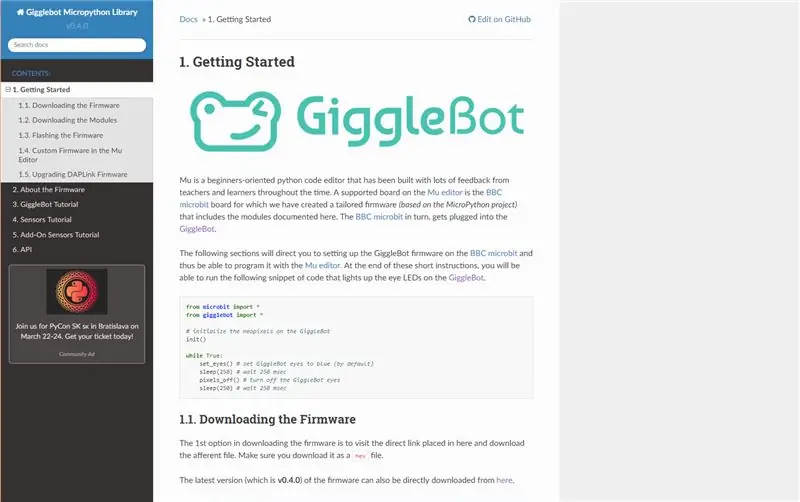
Ju gjithashtu duhet të ndërtoni gjurmët tuaja (shkarkoni, printoni, prerë dhe ngjitni pllaka) dhe më pas vendosni mjedisin (IDE dhe koha e ekzekutimit).
Meqenëse ky mësim lidhet shumë me këtë mësim tjetër të titulluar GiggleBot Line Follower, thjesht shkoni atje dhe ndiqni hapat 2 dhe 3 dhe pastaj kthehuni këtu.
Sa i përket IDE, ju mund të përdorni redaktorin Mu dhe për kohën e ekzekutimit, ju duhet të shkarkoni GiggleBot MicroPython Runtime. Koha e ekzekutimit mund të shkarkohet nga dokumentacioni i saj këtu. Shkoni te kapitulli Fillimi i dokumentacionit dhe ndiqni ato udhëzime për krijimin e mjedisit. Deri në këtë moment, përdoret versioni v0.4.0 i kohës së ekzekutimit.
Hapi 3: Vendosja e GiggleBot
Para se të ndizni kohën e ekzekutimit në GiggleBot, sigurohuni që keni zgjedhur shpejtësinë dhe shpejtësinë e dëshiruar të përditësimit për GiggleBot: si parazgjedhje, shpejtësia është vendosur në 100 (ndryshorja e shpejtësisë bazë) dhe shkalla e azhurnimit është vendosur në 70 (ndryshorja e ndryshimit të vlerës).
Duke pasur parasysh zbatimin aktual, shkalla më e lartë e përditësimit që mund të arrihet është 70 dhe nëse run_neopixels vendoset në True, atëherë vetëm 50 është e arritshme. Pra, në një farë mënyre, ju mund të thoni se norma e parazgjedhur e azhurnimit është pikërisht në prag të asaj që mikro BBC mund të bëjë.
Vetëm për regjistrim, sensori i ndjekësit të linjës mund të kthejë azhurnimet 100 herë në sekondë.
Shënim: Skenari i mëposhtëm mund të ketë mungesë të hapësirave të bardha dhe kjo duket të jetë për shkak të ndonjë problemi në shfaqjen e GitHub Gists. Klikoni në thelbin për t'ju çuar në faqen e tij GitHub ku mund të kopjoni-ngjisni kodin.
GiggleBot PID Line Follower Tuner (kërkon një telekomandë për ta akorduar atë) - xjfls23
| nga importi i mikrobitit* |
| nga importi i gigglebot* |
| nga importi i gjumit sleep_ms, ticks_us |
| radio e importit |
| import ustruct |
| # inicializoni radion dhe neopixel GB |
| radio në () |
| neo = init () |
| # koha |
| përqindja e përditësimit = 70 |
| # vlera të paracaktuara të fitimit |
| Kp = 0.0 |
| Ki = 0.0 |
| Kd = 0.0 |
| pika e përcaktimit = 0.5 |
| pika_ -nxitëse = 0.0 |
| përqindja_min e shpejtësisë = 0.2 |
| shpejtësia bazë = 100 |
| pozicioni i fundit = pika e caktuar |
| integral = 0.0 |
| run_neopixels = E gabuar |
| center_pixel = 5# ku pikseli qendror i buzëqeshjes ndodhet në GB |
| # bruz = tuple (harta (lambda x: int (x / 5), (64, 224, 208))) # ngjyra për t'u përdorur për të nxjerrë gabimin me neopixelët |
| # bruz = (12, 44, 41) # që është pikërisht bruzja e mësipërme e komentuar mbi këtë |
| error_width_per_pixel = 0.5/3# gabim max i ndarë me numrin e segmenteve midis secilit neopixel |
| defupper_bound_linear_speed_reducer (abs_error, trigger_point, above_bound, më i vogël_motor_power, më i lartë_motor_power): |
| shpejtësia bazë_ globale |
| nëse abs_error> = pika_të shkaktimit: |
| # x0 = 0.0 |
| # y0 = 0.0 |
| # x1 = pjesa e sipërme -e lidhur - pika -shkas |
| # y1 = 1.0 |
| # x = abs_error - pika_të shkaktimit |
| # y = y0 + (x - x0) * (y1 - y0) / (x1 - x0) |
| # e njejta si |
| y = (abs_error - point_ trigger) / (above_bound - point_ trigger) |
| fuqia motorike = shpejtësia_baza * (fuqia_motor_ e vogël + (1- vjeç) * (fuqia_më e lartë_motor - fuqia_motor_motor]) |
| fuqia motorike e kthimit |
| tjeter: |
| kthehu shpejtësinë bazë * fuqinë më të lartë_motore |
| vrap = E gabuar |
| gabimi i mëparshëm = 0 |
| koha_ totale = 0.0 |
| totali_shumë = 0 |
| ndërsa e vërtetë: |
| # nëse shtypet butoni a atëherë filloni të ndiqni |
| nëse butoni_a.është shtypur (): |
| drejtuar = E vërtetë |
| # por nëse shtypet butoni b ndaloni ndjekësin e linjës |
| nëse button_b.is_pressed (): |
| vrap = E gabuar |
| integral = 0.0 |
| gabimi i mëparshëm = 0.0 |
| display.scroll ('{} - {}'. format (total_koha, totali_ numërime), vonesë = 100, pritje = E gabuar) |
| koha_ totale = 0.0 |
| totali_shumë = 0 |
| pixels_off () |
| ndal () |
| ms_gjumës (500) |
| nëse ekzekutohet është e vërtetë: |
| # lexoni sensorët e linjës |
| koha e fillimit = ticks_us () |
| # kontrolloni nëse i kemi përditësuar fitimet Kp/Kd me një telekomandë |
| provo: |
| Kp, Ki, Kd, trigger_point, min_speed_percent = ustruct.unpack ('fffff', radio.receive_bytes ()) |
| sytë_të_vendosur () |
| përveçTypeError: |
| kaloj |
| djathtas, majtas = sensori i leximit (LINE_SENSOR, TO DYT) |
| # rreshti është në të majtë kur pozicioni <0.5 |
| # rreshti është në të djathtë kur pozicioni> 0.5 |
| # rreshti është në mes kur pozicioni = 0.5 |
| # është një mesatare aritmetike e ponderuar |
| provo: |
| pozicioni = djathtas /noton (majtas + djathtas) |
| përveçZeroDivisionError: |
| pozicioni = 0.5 |
| nëse pozicioni == 0: pozicioni = 0.001 |
| nëse pozicioni == 1: pozicioni = 0.999 |
| # përdorni një kontrollues PD |
| gabim = pozicioni - pika e caktuar |
| integral += gabim |
| korrigjim = Kp * gabim + Ki * integral + Kd * (gabim - gabimi_paraprak) |
| gabimi i mëparshëm = gabim |
| # llogarit shpejtësinë e motorit |
| motor_speed = e sipërme_bound_linear_speed_reducer (abs (gabim), pika e përcaktuar * pika e shkasit, pika e caktuar, min_speed_percent, 1.0) |
| leftMotorSpeed = shpejtësia motorike + korrigjimi |
| rightMotorSpeed = shpejtësia_ motorike - korrigjim |
| # ndriçoni neopixelët për të treguar në cilin drejtim duhet të shkojë GiggleBot |
| nëse run_neopixels ështëTë vërteta dhe totali_llogarit %3 == 0: |
| për i inb '\ x00 / x01 / x02 / x03 / x04 / x05 / x06 / x07 / x08': |
| neo = (0, 0, 0) |
| për i inb '\ x00 / x01 / x02 / x03': |
| ifabs (gabim)> error_width_per_pixel * i: |
| nëse gabimi <0: |
| neo [qendra_pixel + i] = (12, 44, 41) |
| tjeter: |
| neo [qendra_pixel - i] = (12, 44, 41) |
| tjeter: |
| për qind = 1- (error_width_per_pixel * i -abs (error)) / error_width_per_pixel |
| # ndriçoni pikselin aktual |
| nëse gabimi <0: |
| # neo [center_pixel + i] = tuple (harta (lambda x: int (x * përqindja), bruz)) |
| neo [center_pixel + i] = (int (12* përqind), int (44* përqind), int (41* përqind)) |
| tjeter: |
| # neo [center_pixel - i] = tuple (harta (lambda x: int (x * përqindja), bruz)) |
| neo [qendra_pixel - i] = (int (12* përqind), int (44* përqind), int (41* përqind)) |
| pushim |
| neo.shfaqje () |
| provo: |
| # kap motorët |
| nëse lihetMotorSpeed> 100: |
| leftMotorSpeed = 100 |
| rightMotorSpeed = rightMotorSpeed - leftMotorSpeed +100 |
| nëse është e drejtëMotorSpeed> 100: |
| rightMotorSpeed = 100 |
| leftMotorSpeed = leftMotorSpeed - rightMotorSpeed +100 |
| nëse lihetMotorShpejtësia <-100: |
| leftMotorSpeed = -100 |
| nëse është e drejtëMotorSpeed <-100: |
| rightMotorSpeed = -100 |
| # aktivizoni motorët |
| set_speed (leftMotorSpeed, rightMotorSpeed) |
| ngas () |
| # print ((gabim, shpejtësia_ motorike)) |
| përveç: |
| # në rast se futemi në ndonjë çështje të pazgjidhshme |
| kaloj |
| # dhe ruani frekuencën e lakut |
| koha e mbarimit = ticks_us () |
| vonesa_diff = (koha e mbarimit - koha e fillimit) /1000 |
| koha totale += ndryshimi i vonesës |
| llogaritjet e përgjithshme += 1 |
| if1.0/ update_rate - delay_diff> 0: |
| gjumë (1.0/ norma e përditësimit - vonesë_diff) |
shiko rawgigglebot_line_follower_tuner.py e pritur me ❤ nga GitHub
Hapi 4: Konfigurimi i sintonizuesit (telekomandë)
Gjëja tjetër që duhet të bëjmë është të ndezim skriptin e ekzekutimit + në mikroin e dytë të BBC: bit. Ky mikro: bit i dytë do të veprojë si telekomandë për GiggleBot, i cili do të përdoret për të akorduar parametrat e mëposhtëm:
- Kp = fitim proporcional për kontrolluesin PID.
- Ki = fitim integral për kontrolluesin PID.
- Kd = fitimi derivativ për kontrolluesin PID.
- trigger_point = pika e shprehur në përqindje midis shpejtësive minimale dhe maksimale të GiggleBot ku shpejtësia fillon të zvogëlohet në mënyrë lineare derisa të arrijë shpejtësinë minimale.
- min_speed_percent = shpejtësia minimale e shprehur në përqindje të shpejtësisë maksimale.
2 ndryshoret e tjera të mbetura që mund të akordohen janë të koduara drejtpërdrejt në skriptin që gjendet në GiggleBot: shpejtësia e përditësimit dhe shpejtësia bazë e cila paraqet shpejtësinë maksimale. Siç përshkruhet në dokumentacion, shpejtësia maksimale që mund të vendoset për GiggleBot është 100, e cila është gjithashtu vlera e paracaktuar për GiggleBot -in tonë.
Shënim: Skenari i mëposhtëm mund të ketë mungesë të hapësirave të bardha dhe kjo duket të jetë për shkak të ndonjë problemi në shfaqjen e GitHub Gists. Klikoni në thelbin për t'ju çuar në faqen e tij GitHub ku mund të kopjoni-ngjisni kodin.
GiggleBot Remote PID Line Follower Tuner (kërkon pjesën tjetër) - xjfls23
| nga importi i mikrobitit* |
| nga importi i gjumit sleep_ms |
| radio e importit |
| import ustruct |
| # Elementi i parë është fitimi i Kp |
| Elementi # 2 është fitimi Ki |
| # Elementi i tretë është fitimi i Kd |
| Elementi i 4 -të është pika e shkyçjes për motorët që të ulin shpejtësinë (0 -> 1) |
| Elementi # 5 është shpejtësia minimale për motorët e shprehur në përqindje (0 -> 1) |
| fitimet = [0.0, 0.0, 0.0, 1.0, 0.0] |
| hapi i madhësisë = 0.1 |
| # 0 dhe 1 për elementin e parë |
| # 2 dhe 3 për elementin e dytë |
| aktualVendosja = 0 |
| defshowMenu (): |
| display.scroll ('{} - {}'. format (currentSetting, fitimet [int (currentSetting /2)]), vonesa = 100, prit = False) |
| radio në () |
| shfaq meny () |
| ndërsa e vërtetë: |
| përditësuar = E pavërtetë |
| nëse butoni_a.është shtypur (): |
| currentSetting = (aktualeSetting +1) % (2*5) |
| përditësuar = E vërtetë |
| nëse button_b.is_pressed (): |
| nëse aktualeVendosja %2 == 0: |
| # rrisni fitimin kur aktualeCaktimi është 0 ose 2 ose.. |
| ifint (aktualCetting /2) në [0, 2]: |
| fiton [int (currentSetting /2)] += 10* stepSize |
| tjeter: |
| fiton [int (currentSetting /2)] += stepSize |
| tjeter: |
| # rris fitimin kur rrymaVendosja është 1 ose 3 ose.. |
| ifint (aktualVendosja /2) në [0, 2]: |
| fiton [int (currentSetting /2)] -= 10* stepSize |
| tjeter: |
| fiton [int (currentSetting /2)] -= stepSize |
| radio.send_bytes (ustruct.pack ('fffff', *fitime)) |
| përditësuar = E vërtetë |
| nëse përditësohet: |
| shfaq meny () |
| ms_gjumës (200) |
shiko rawgigglebot_line_follower_configurator.py pritur me ❤ nga GitHub
Hapi 5: Akordimi i GiggleBot

Vendoseni GiggleBot në pistë, ndizeni dhe lëreni të funksionojë. Ndërkohë, vazhdimisht do të duhet ta ktheni atë në rrugën e duhur dhe të akordoni përfitimet/parametrat me mikro tjetër të BBC -së: copë që po mbani në dorën tuaj.
Për të filluar GiggleBot, shtypni butonin A në mikro BBC të GiggleBot: bit dhe për ta ndaluar atë dhe kështu rivendosni gjendjen e tij shtypni butonin B.
Në mikro të largët të BBC: bit, shtypja e butonit A do t'ju çojë në çdo opsion në menunë e tij dhe butoni B rrit/zvogëlon vlerën përkatëse. Likeshtë si të vendosësh orën në pultin e një makine të vjetër. Opsionet janë si më poshtë:
- Opsionet 0-1 janë për fitimin e Kp.
- 2-3 opsione janë për fitimin Ki.
- 4-5 opsione janë për fitimin e Kd.
- 6-7 opsione janë për vendosjen e pikës së caktuar për momentin kur motorët fillojnë të ngadalësohen.
- 8-9 opsione janë për vendosjen e shpejtësisë minimale.
Mbani në mend se numrat çift në meny janë për rritjen e vlerave përkatëse dhe për ato tek është pikërisht e kundërta.
Gjithashtu, kur shtypni butonin B në mikro BBC të GiggleBot: bit, në ekranin e tij të bërë nga Neopixel do të shihni numrin e milisekondave të kaluara që nga rivendosja e fundit dhe numrin e cikleve që ka kaluar roboti - me këto 2 mund të llogaritni shkalla e përditësimit të robotit.
Së fundmi dhe më e rëndësishmja, unë kam dalë me 2 akordime për GiggleBot. Njëra prej tyre është për kur LED -et Neopixel janë fikur dhe tjetra është për kur është ndryshe. LED -të Neopixel përdoren për të treguar në cilin drejtim është grumbulluar gabimi.
Grupi i parë i akordimit të parametrave (me LED të NeoPixel të fikur)
- Kp = 32.0
- Ki = 0.5
- Kd = 80.0
- trigger_setpoint = 0.3 (që është 30%)
- min_speed_percent = 0.2 (që është 20%)
- shpejtësia bazë = 100 (aka shpejtësia maksimale)
- përqindja e përditësimit = 70 (funksionon në 70Hz)
Grupi i dytë i akordimit të parametrave (me LED të NeoPixel të ndezur)
- Kp = 25.0
- Ki = 0.5
- Kd = 35.0
- trigger_setpoint = 0.3 (që është 30%)
- min_speed_percent = = 0.3 (që është 30%)
- shpejtësia bazë = 70 (aka shpejtësia maksimale)
- përqindja e përditësimit = 50 (funksionon në 50Hz)
- Gjithashtu, variabli run_neopixels duhet të vendoset në True në skenarin që ngarkohet në mikro: bit të GiggleBot BBC. Kjo do t'i bëjë LED -të NeoPixel të ndizen në atë mënyrë që të tregojnë drejt drejtimit të të cilit grumbullohet gabimi.
Hapi 6: GiggleBot që funksionon me NeoPixels të fikur

Ky është një shembull i drejtimit të GiggleBot me parametrat e parë të akordimit të gjetur në hapin e mëparshëm. Ky shembull ka LED -et NeoPixel të fikur.
Hapi 7: Drejtimi i GiggleBot Me Neopixelët e Aktivizuar
Ky është një shembull i drejtimit të GiggleBot me grupin e dytë të parametrave të akordimit të gjetur në hapin 5. Ky shembull ka LED -et NeoPixel të ndezura.
Vini re se si në këtë shembull, GiggleBot e ka më të vështirë të ndjekë linjën - kjo ndodh sepse LED -të Neopixel po "hanë" kohën e CPU -së së mikro BBC: bit. Kjo është arsyeja pse na u desh të ulim normën e azhurnimit nga 70 në 50.
Recommended:
Roboti i Ndjekësit të Linjës Siebe Deetens: 4 Hapa

Roboti i Ndjekësit të Linjës Siebe Deetens: Bij de opleiding Elektromechanica Automatisering a HOGENT (3e bachelor), hebben we vanuit het vak Syntheseproject de opdracht gekregen om een line follower robot te maken. sla
Roboti i Ndjekësit të Linjës Me PICO: 5 hapa (me fotografi)

Roboti i Ndjekësit të Linjës Me PICO: Para se të jeni në gjendje të krijoni një robot që mund t'i japë fund civilizimit siç e njohim ne, dhe është në gjendje t'i japë fund racës njerëzore. Së pari ju duhet të jeni në gjendje të krijoni robotë të thjeshtë, ata që mund të ndjekin një vijë të vizatuar në tokë, dhe ja ku do të
Roboti i Ndjekësit të Linjës Arduino dhe L293D Shield: 4 Hapa

Roboti Line Follower Arduino dhe L293D Shield: Line Follower është një robot shumë i thjeshtë ideal për elektronikë fillestarë. Roboti udhëton përgjatë vijës duke përdorur sensorin iR. Sensori ka dy dioda, një diodë dërgon dritë infra të kuqe, dioda tjetër merr dritën e reflektuar nga sipërfaqja. E cila
Dizajni i PCB për Robotin e Ndjekësit të Linjës - Arnab Kumar Das: 4 Hapa

Dizajni i PCB për Robotin e Ndjekësve të Linjës - Arnab Kumar Das: Ky Projekt po supozon se ne tashmë kemi bërë përzgjedhjen e komponentëve. Që një sistem të funksionojë siç duhet është e rëndësishme të kuptohet se çfarë kërkon secili komponent për sa i përket fuqisë, tensionit, rrymës, hapësirës, ftohjes etj. Alsoshtë gjithashtu e rëndësishme të kuptojmë
Roboti i Ndjekësit të Avancuar të Linjës: 7 Hapa

Roboti i Ndjekësit të Avancuar të Linjës: Ky është një robot ndjekës i linjës me disa veçori shtesë. Ky prototip mund të përdoret brenda një fabrike për lëvizjen e materialeve pa shofer. Ka dy stacione Stacioni i ngarkimit Stacioni i shkarkimit. Nga stacioni i ngarkimit roboti do të presë për Materia
